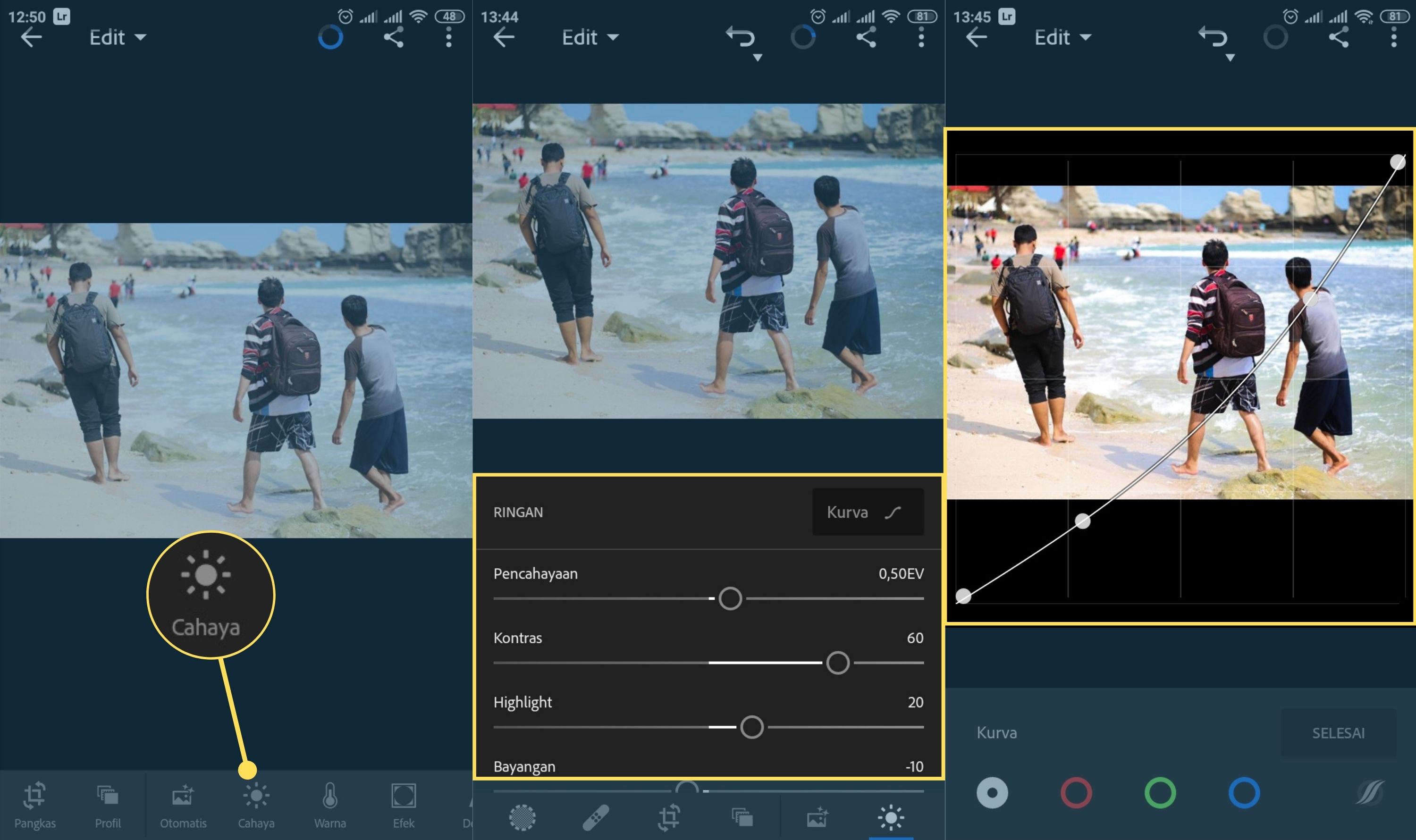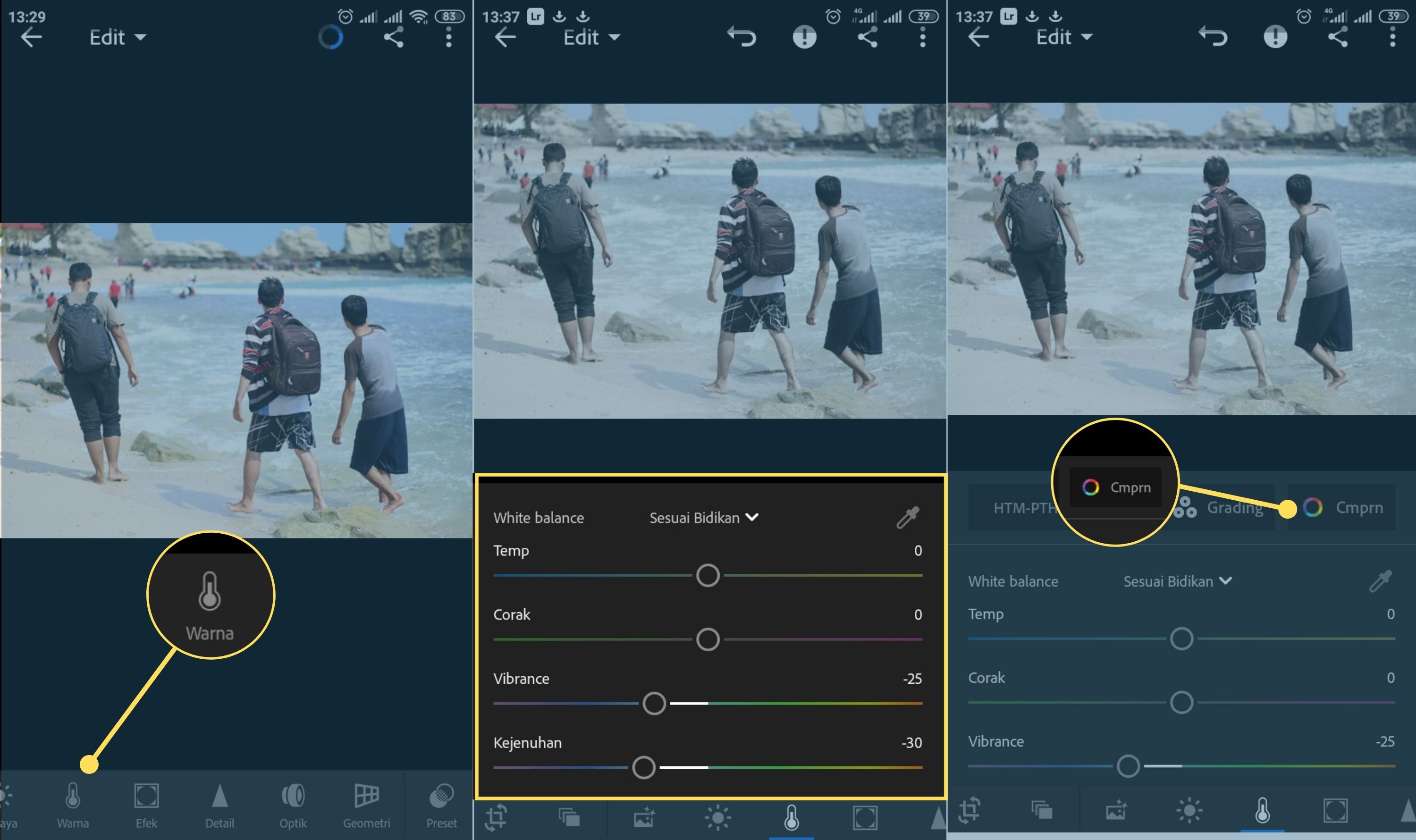Artikel ini membahas tentang cara mengedit foto di Lightroom dengan tema dark. Salah satu tema dark yang keren adalah BLVCK PARIS.
Perlu Anda Tahu:
- Anda bisa mendownload aplikasi Lightroom Mobile di Play store atau AppStore di smartphone Anda.
- Buka aplikasinya dan masukan foto yang ingin Anda edit menjadi Blvck Paris.
- Kemudian mulailah untuk mengeditnya. Mulai dari penyesuaian cahaya, warna, hingga efek.
Cara Edit Foto Preset BLVCK PARIS Lightroom di HP
Lightroom merupakan aplikasi yang dibuat oleh perusahaan Adobe. Memiliki fungsi untuk menyimpan, edit foto, import ekspor, menandai dan mengatur foto, serta memiliki banyak fungsi lainnya. Selain dapat diinstal pada PC, Lightroom juga bisa diinstal pada smartphone Anda. Bahkan beberapa selebgram juga mengunakan aplikasi ini untuk mempercantik foto mereka.
Salah satu preset atau tema pada Lightroom yang sering digunakan adalah preset BLVCK PARIS. Berikut ini tutorial untuk membuat efek BLVCK PARIS pada fotomu.
- Download aplikasi Lightroom sesuai dengan sistem operasi smartphone Anda.
- Buka Aplikasi Lightroom.
- Pilih foto, lalu klik Tambah. Berikutnya buka folder Semua dan klik foto Anda.

Cara Edit Foto Preset BLVCK PARIS Lightroom di HP
- Setelah Anda membuka foto yang ingin diedit, mulailah dari menu Cahaya dengan ketentuan seperti berikut: pencahayaan 0.50EV, kontras 60, highlight 20, bayangan -10, rona putih -100, hitan 40.
- Selanjutnya pilih menu Kurva, Anda bisa menyesuaikan kurva seperti pada gambar. Kurva yang diubah hanya warna putih saja. Untuk warna lain tetap sama. Lalu pilih Selesai.

Cara Edit Foto Preset BLVCK PARIS Lightroom di HP 1
- Berikutnya pilih menu Warna dengan ketentuan seperti berikut: temp 0, corak 0, vibrance -25, kejenuhan -30.
- Setelah itu, pilih cmprn untuk mengatur rona, kejenuhan dan luminans di setiap warna. Untuk lebih detail Anda Bisa melihatnya di Rumus Preset Lightroom BLVCK PARIS di bawah.

Cara Edit Foto Preset BLVCK PARIS Lightroom di HP
- Kemudian masuklah ke menu Efek dengan ketentuan seperti berikut: tekstur 10, kejernihan 20, efek kabut 40.
- Berikutnya pilihlah menu Detail untuk mengubah nilai dari pengurangan noise dari 0 ke 20.
- Terakhir pilihlah menu Optik dan pilih Hapus Penyimpangan Kromatis.

Cara Edit Foto Preset BLVCK PARIS Lightroom di HP
- Foto dengan preset BLVCK PARIS pun sudah jadi.

Hasil Edit Foto Preset BLVCK PARIS Lightroom di HP
Rumus Preset Lightroom BLVCK PARIS
- Warna pertama: rona 0, kejenuhan 16, luminans -10
- Warna kedua: rona -10, kejenuhan 10, luminans 0
- Warna ketiga: rona -100, kejenuhan -100, luminans 0
- Warna keempat: rona 0, kejenuhan -100, luminans 0
- Warna kelima: rona 100, kejenuhan -100, luminans 0
- Warna keenam: rona 0, kejenuhan -100, luminans 0
- Warna ketujuh: rona 0, kejenuhan -100, luminans 0
- Warna kedelapan: rona 0, kejenuhan -100, luminans 0
Tips Memodif Warna Pada Lightroom
Jika Anda kurang suka dengan tone warna pada foto Anda. Anda bisa mengubahnya dengan aplikasi Lightroom ini. Caranya cukup mudah, Anda hanya perlu masuk ke menu Warna dan memilih cmprn, kemudian pilihlah ikon berbentuk lingkaran dengan empat panah. Pilih salah satu menu Rona, Kejenuhan, atau Luminan. Lalu, tekan objek yang ingin Anda ubah warnanya dan geser ke kanan atau ke kiri.